ブラウザ上でペイントできる
シンプルながら見た目以上に高機能な
Webサービス「Sketchpad」
標準ペイントブラシより使いやすいかも。
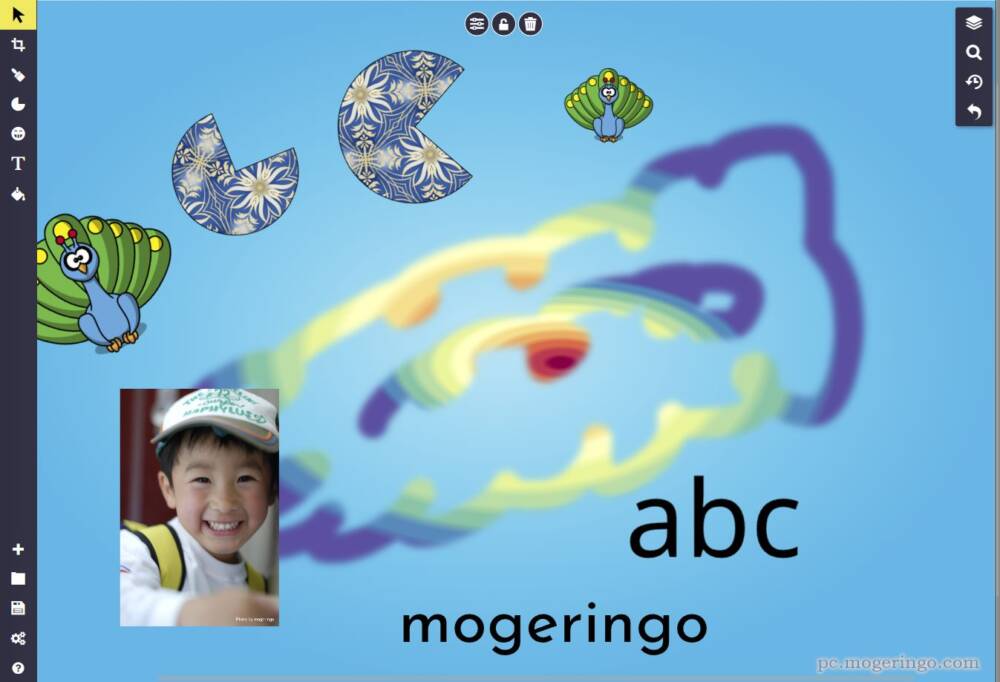
リンク先
使い方
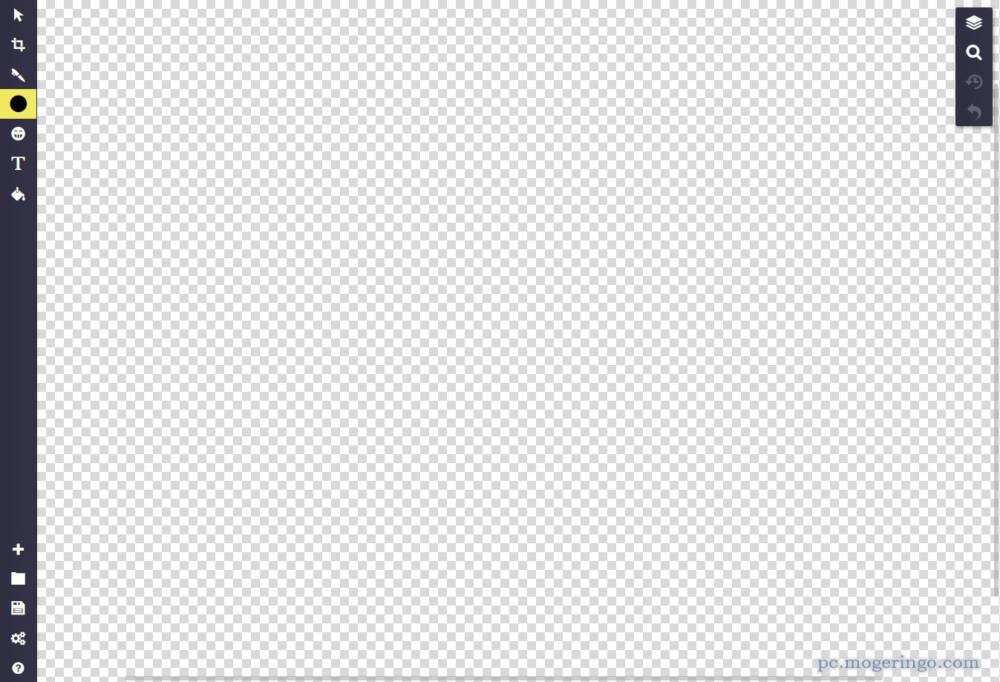
画面はとてもシンプルに作られていて、
左側上部 お絵描きツール
左側下部 新規作成や保存や設定など
右側上部 レイヤー機能
となっています。
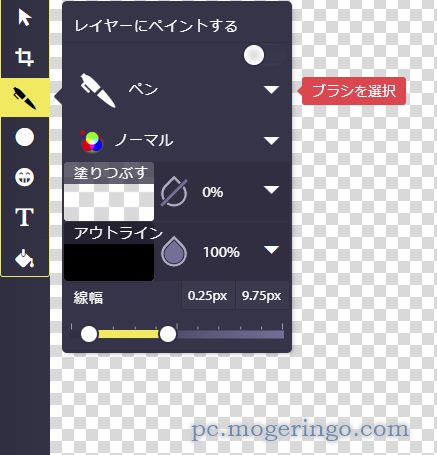
ペンツールを選択してみます。
形状や配色、線幅など設定ができます。
以外と機能は少ないのかな?と思いきや
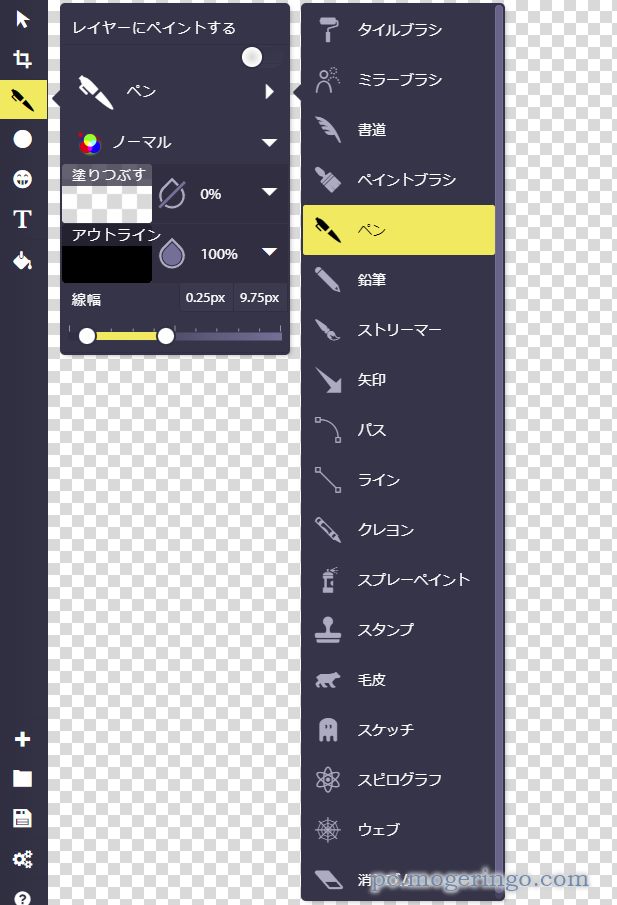
ペン先の形状を選択する項目ですが、豊富に用意されています。
あまりの選択の多さにびっくりしました。
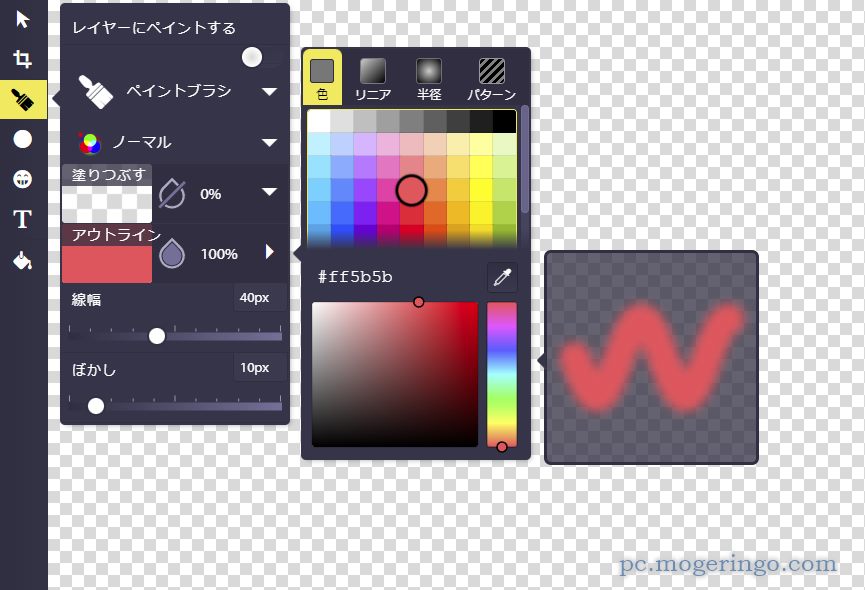
塗りつぶす色を選択している画面です。
どんなイメージなのかプレビューまで表示されます。
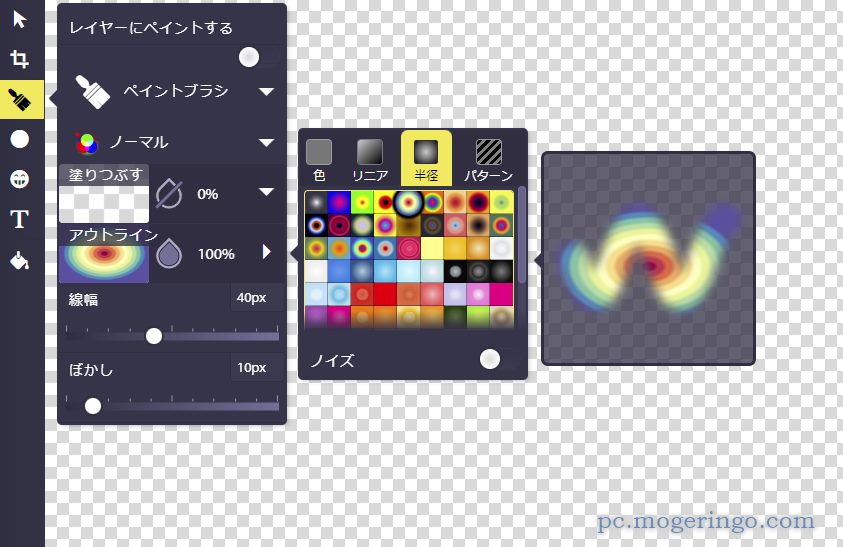
ペンの塗りつぶしの色を円形グラデーションやパターンなど面白い絵が描けます。
パターンも豊富で高機能なのが分かります。
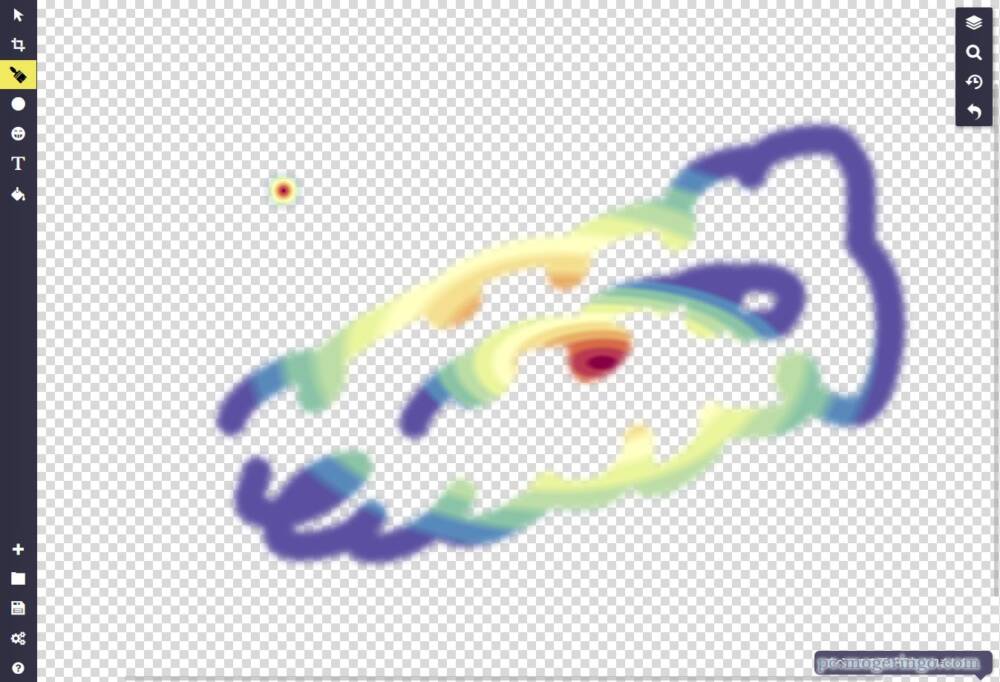
実際に先ほどのペンツールで描いてみました。
マウスでドラッグするだけで簡単にペンツールでお絵描きができます。
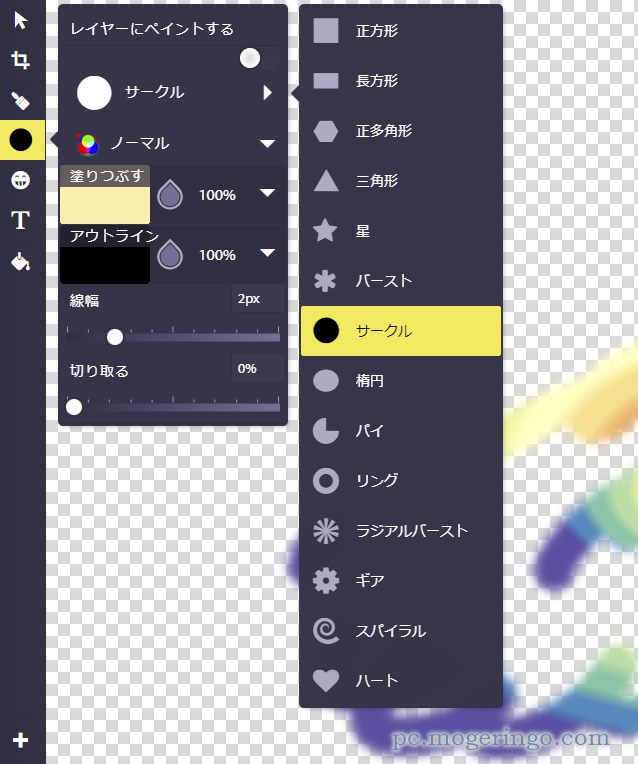
形状ツールを開いてみました。こちらも形状が豊富に用意されていました。
最初の画面からは想像できない程の高機能ぶりに驚きます。
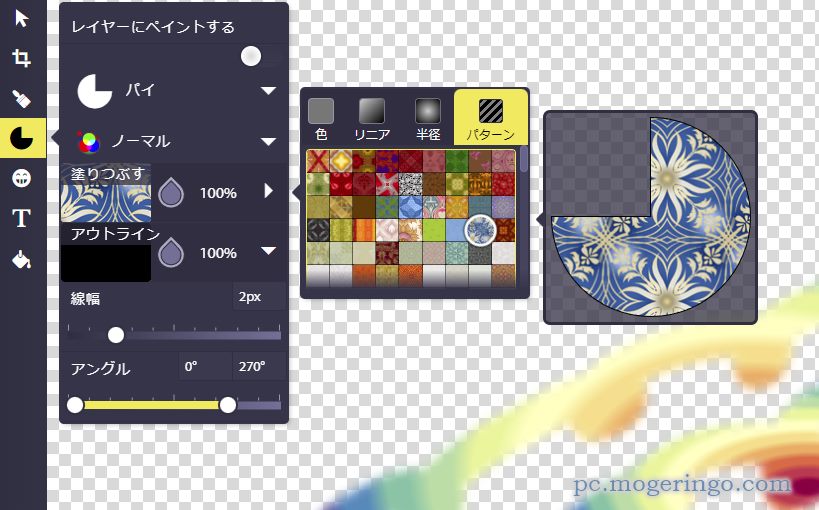
形状をパイにしてみました。色はパターンでこんな模様を選択してみます。
このパターンもかなりの数が用意されています。
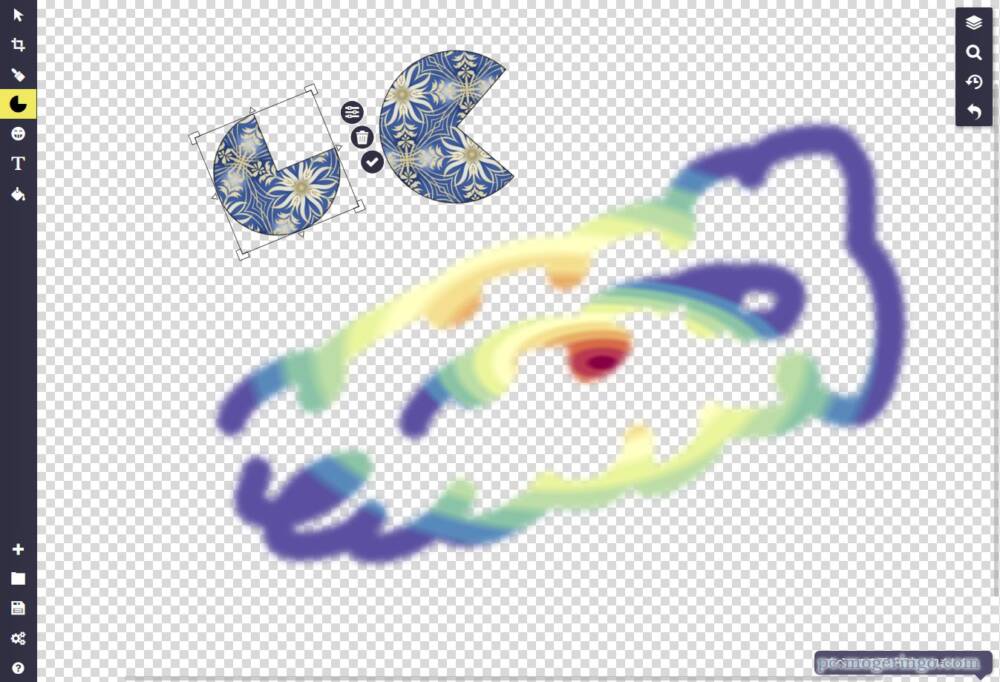
形状ツールを配置するには、画面上でクリックでも配置できますが、
画面上の配置したい所でドラッグをすると大きさや角度を決めて配置も可能です。
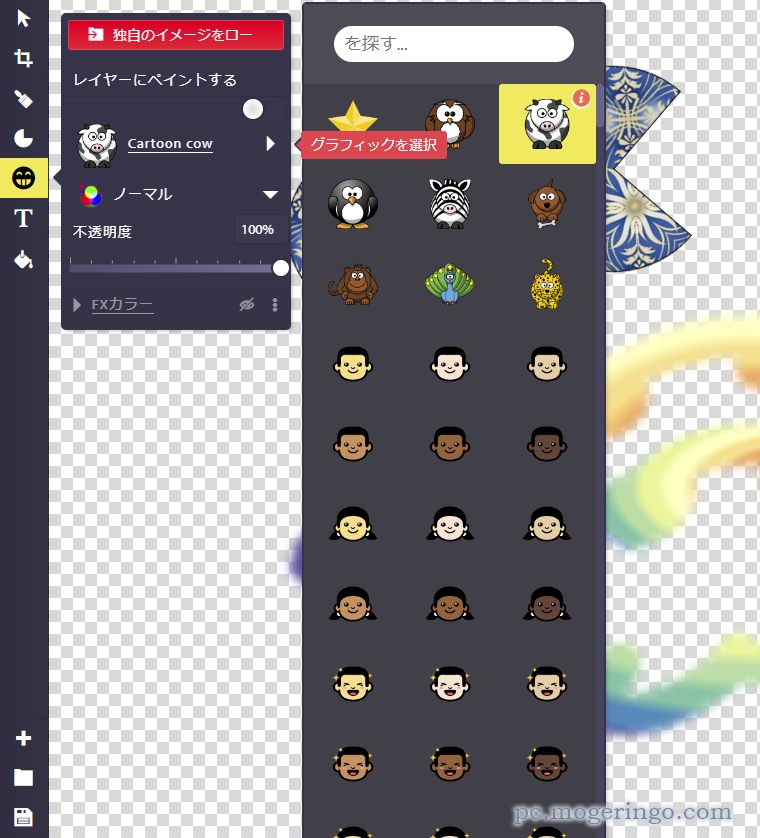
スタンプツールもたくさんの動物や人物などのスタンプが用意されています。
また画像をアップロードも可能で好きな画像を使う事も可能です。
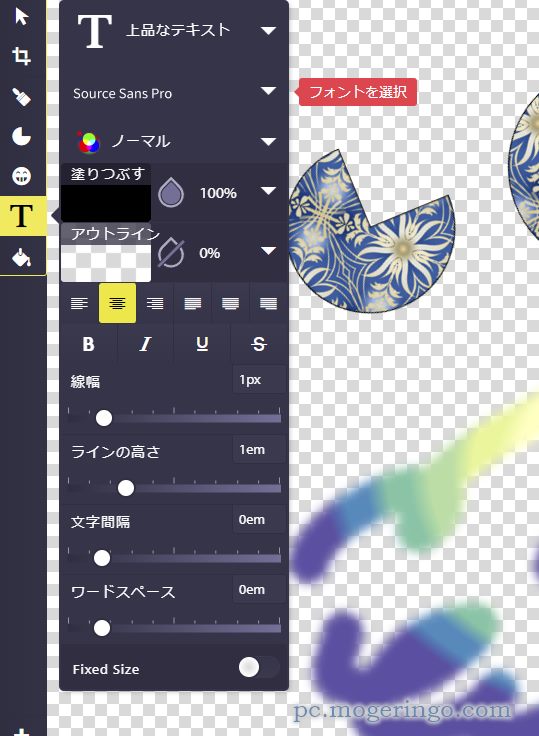
テキストツールの画面、フォントや色、行ラインの高さや文字間隔や配置方法など
フォントに関するツールが並びます。
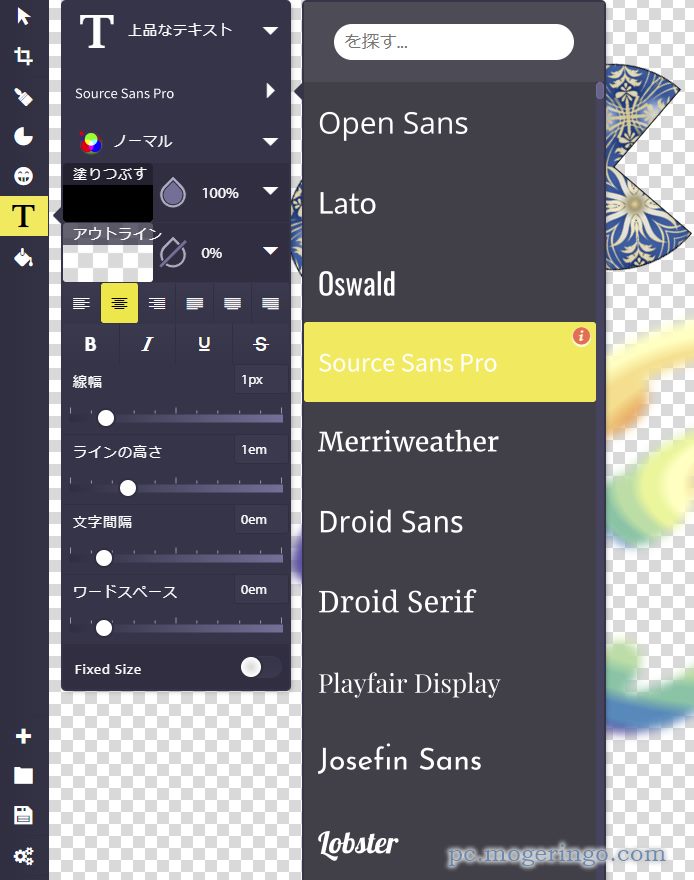
フォントもたくさん用意されていて迷ってしまう程です。
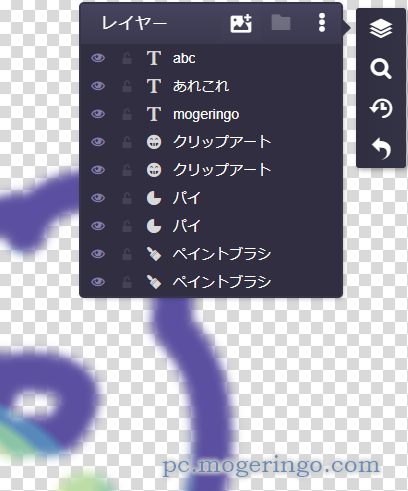
画面右上にはレイヤーツールがあり、各ツールごとにレイヤーになっています。
個別に非表示にしたり削除したりと編集が可能です。
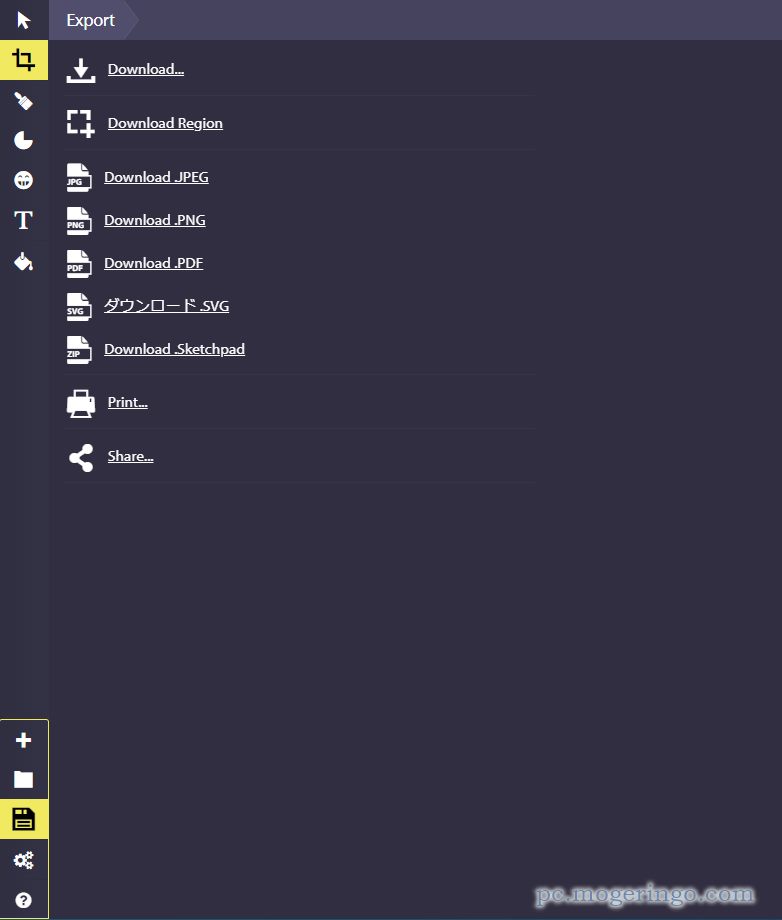
画面左下には保存や新規作成などがあり、JPEGやPNG、SVGやPDFなど
各種ファイルで保存ができます。

塗りつぶしツールで背景を塗ってみました。
通常は塗りつぶしを使うと全部絵が消えてしまって、という事がありましたが
こちらはレイヤーで管理されているので塗りつぶしてもしっかりと背景として
配置されています。
レビュー
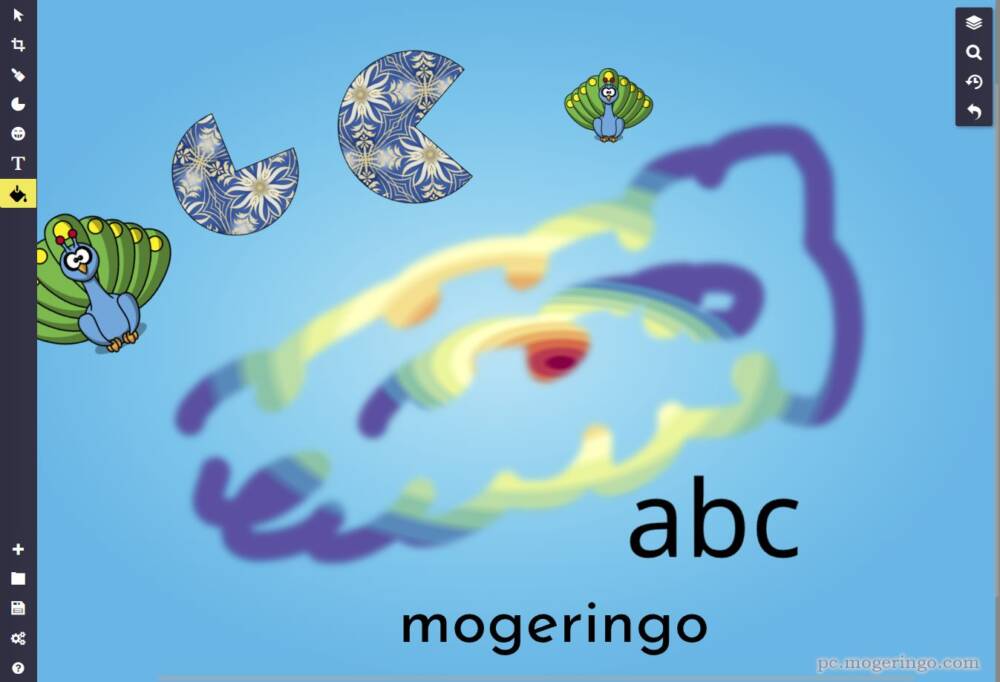
見た目はとてもシンプルなのに実は高機能です。
画面上部の切り取りツールも実は使いやすく、切り取りサイズにはプリセットで
各種解像度が用意されています。
レイヤーや履歴管理などもあり使いやすいです。
サクッとお絵描きできる便利なWebサービスです。

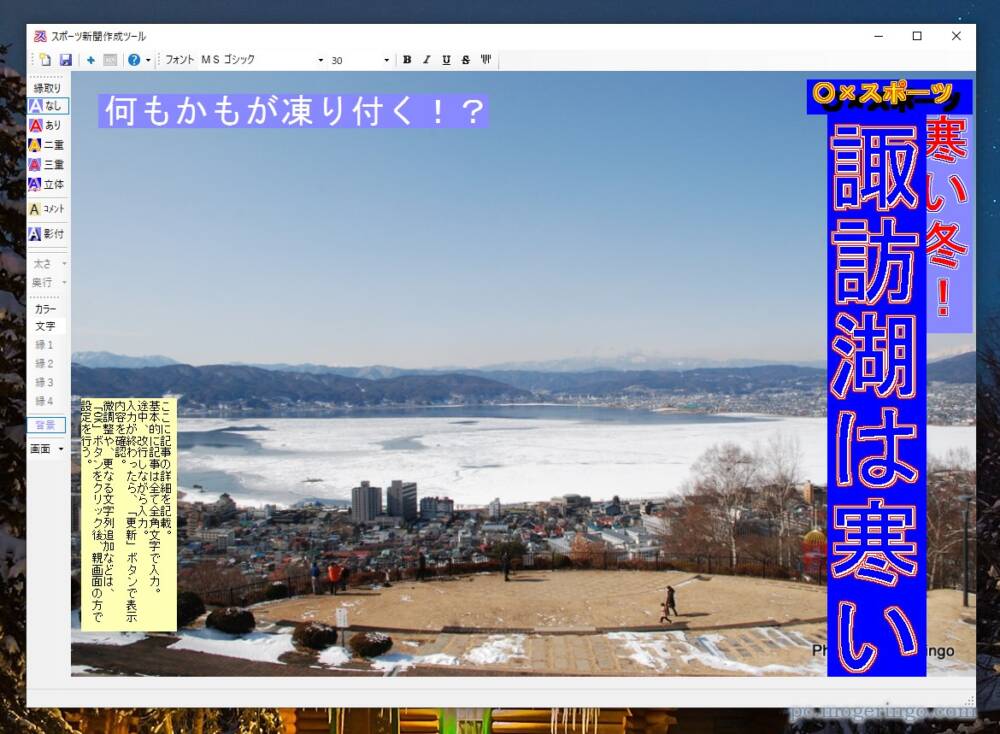





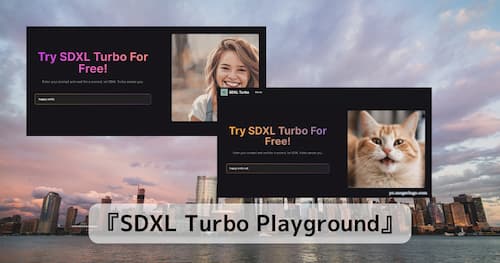
コメント